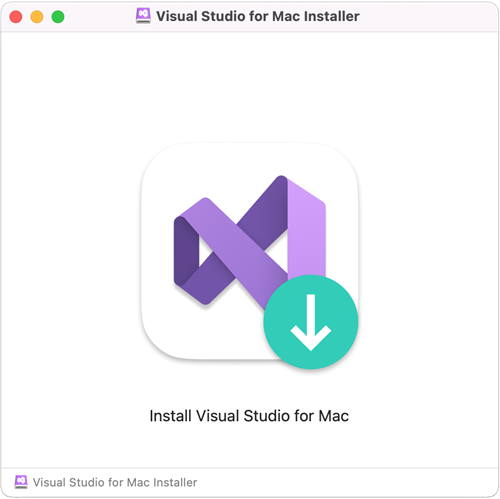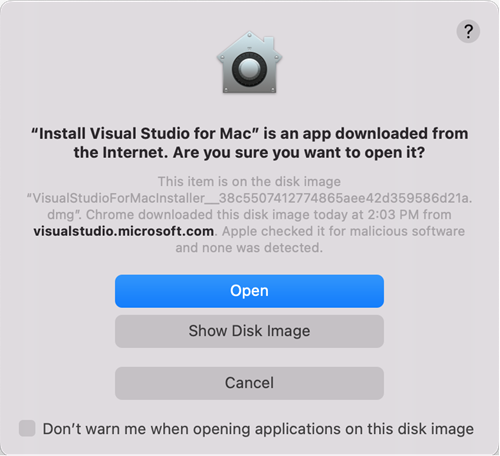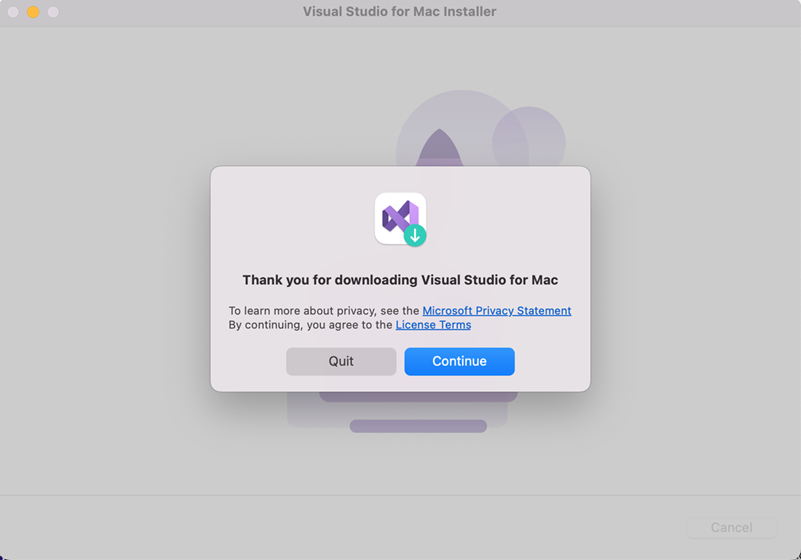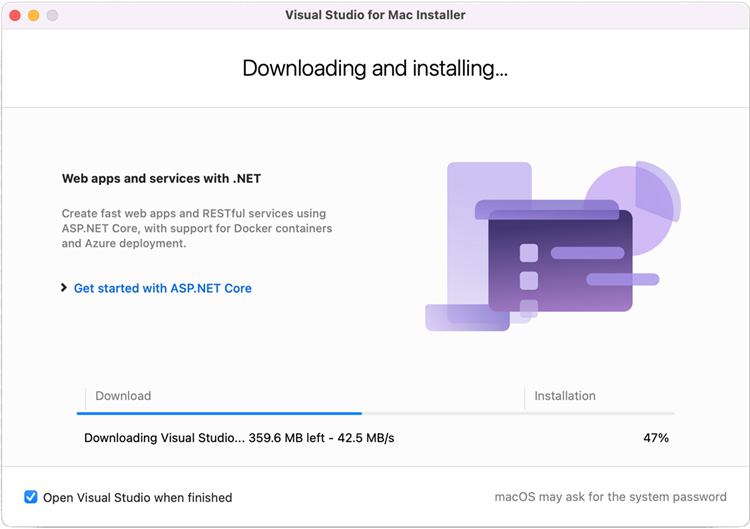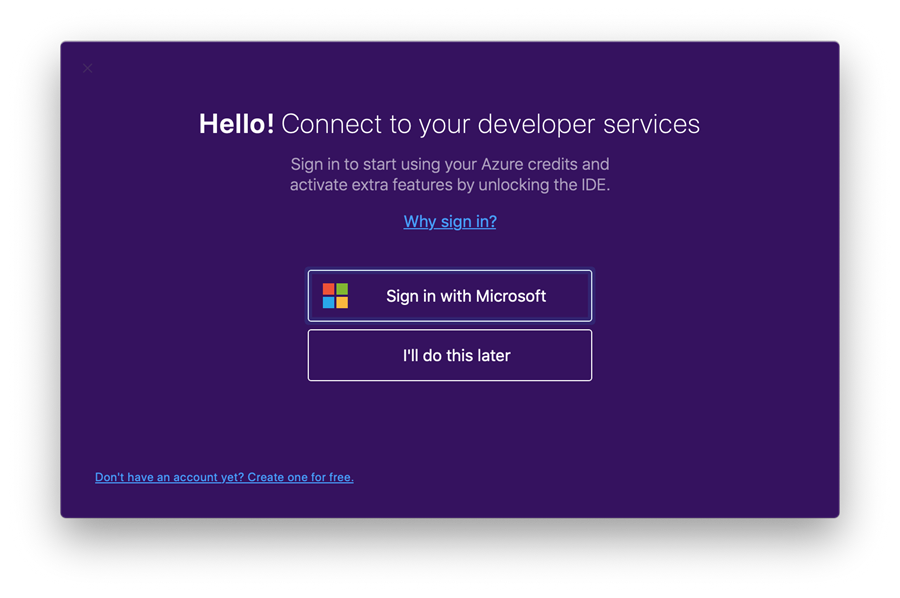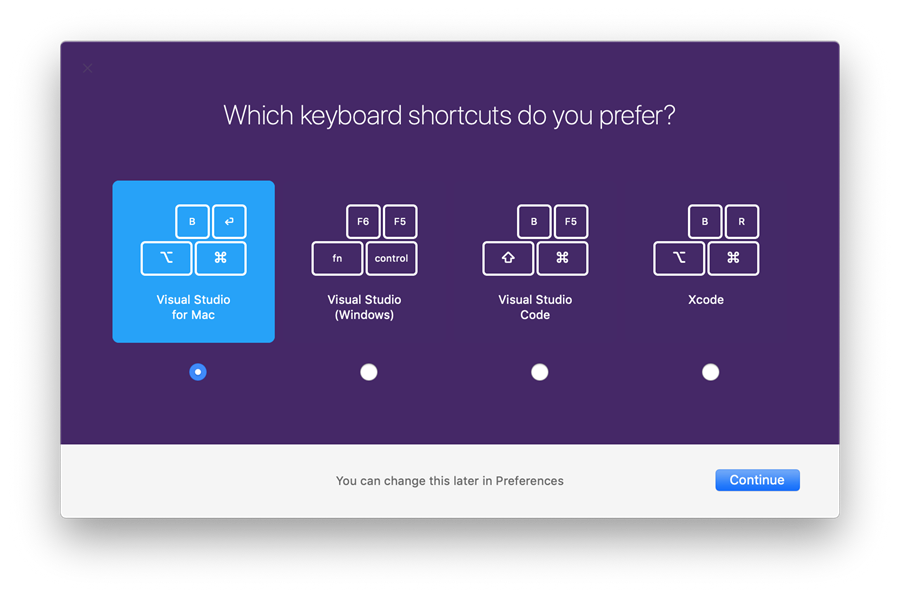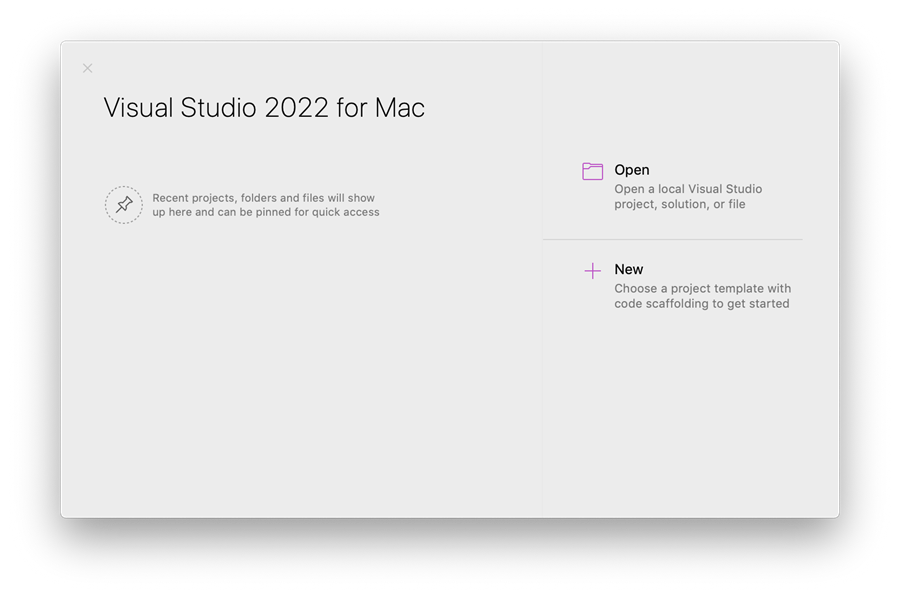Installieren von Visual Studio für Mac
Wichtig
Visual Studio für Mac wird gemäß der Microsoft Modern Lifecycle-Richtlinie am 31. August 2024 eingestellt. Sie können zwar weiterhin mit Visual Studio für Mac arbeiten, aber es gibt noch einige andere Optionen für Entwickler auf dem Mac, wie z. B. die Vorschauversion der neuen C# Dev Kit Erweiterung für VS Code.
Erfahren Sie mehr über die Fristen für den Support sowie über mögliche Alternativen.
Installieren Sie Visual Studio für Mac, indem Sie die folgenden Schritte ausführen, um native, plattformübergreifende .NET-Apps unter macOS entwickeln zu können.
Informationen zu den Änderungen in den Versionshinweisen.
Voraussetzungen
- Informationen zu unterstützten Betriebssystemen, Hardware, unterstützten Sprachen und zusätzlichen Anforderungen sowie Anleitungen finden Sie unter den Systemanforderungen für Visual Studio 2022 für Mac.
Darüber hinaus benötigen Sie zum Erstellen von Xamarin-Apps für iOS oder macOS:
- Ein Mac, der mit der aktuellen Version von Xcode kompatibel ist. Siehe Dokumentation zu den Mindestanforderungen für Apple
- Die aktuelle Version von Xcode Sie können auch eine ältere Version von Xcode verwenden, sollte Ihr Mac nicht mit der aktuellen Version kompatibel sein.
- eine Apple-ID Erstellen Sie eine kostenlose Apple-ID unter https://appleid.apple.com, wenn Sie noch keine besitzen. Dies ist für die Installation von und die Anmeldung bei Xcode erforderlich.
Installationsanweisungen
Laden Sie das Installationsprogramm von der Seite „Visual Studio für Mac“ herunter.
Klicken Sie nach Abschluss des Downloads auf VisualStudioForMacInstaller_<build_number>.dmg, um den Installer einzubinden, und führen Sie ihn anschließend durch Doppelklicken auf das Pfeillogo aus:
Möglicherweise wird Ihnen eine Warnmeldung angezeigt, in der Sie darauf hingewiesen werden, dass die Anwendung aus dem Internet heruntergeladen wird. Klicken Sie auf Öffnen.
Ihnen wird eine Warnmeldung angezeigt, in der Sie dazu aufgefordert werden, die Datenschutz- und Lizenzbedingungen zu akzeptieren. Klicken Sie zum Lesen der Bedingungen auf die Links, und wählen Sie Weiter aus, wenn Sie den Bedingungen zustimmen:
Die Liste der verfügbaren Workloads wird angezeigt. Wählen Sie die Komponenten aus, die Sie verwenden möchten:
Wenn Sie nicht alle Plattformen installieren möchten, lesen Sie den nachfolgenden Leitfaden, um die zu installierenden Plattformen festzulegen:
App-Typ Target Auswahl Hinweise Apps mit Xamarin Xamarin.Forms Wählen Sie die Plattformen Android und iOS aus. Sie müssen Xcode installieren. Nur iOS Wählen Sie die Plattform iOS aus. Sie müssen Xcode installieren. Nur Android Wählen Sie die Plattform Android aus. Hinweis: Sie sollten auch die entsprechenden Abhängigkeiten auswählen. Nur Mac Wählen Sie die Plattform macOS (Cocoa) aus. Sie müssen Xcode installieren. .NET Core-Anwendungen Wählen Sie die Plattform .NET Core aus. ASP.NET Core-Webanwendungen Wählen Sie die Plattform .NET Core aus. Azure Functions Wählen Sie die Plattform .NET Core aus. Plattformübergreifende Spieleentwicklung mit Unity Neben Visual Studio für Mac müssen keine zusätzlichen Plattformen installiert werden. Weitere Informationen zur Installation der Unity-Erweiterung finden Sie im Leitfaden zur Einrichtung von Unity. Wählen Sie die Schaltfläche Installieren aus, nachdem Sie Ihre Auswahl getroffen haben.
Das Installationsprogramm zeigt während des Downloads den Fortschritt an und installiert Visual Studio für Mac sowie die ausgewählten Workloads. Möglicherweise werden Sie dazu aufgefordert, Ihr Kennwort einzugeben, um die für die Installation erforderlichen Berechtigungen zu erteilen.
Nach der Installation werden Sie von Visual Studio für Mac aufgefordert, Ihre Installation zu personalisieren, indem Sie sich anmelden und Ihre gewünschten Tastenkombinationen auswählen:
Visual Studio für Mac wird gestartet, und Sie können ein Projekt öffnen oder ein neues Projekt erstellen.
Wenn während der Installation in einer Unternehmensumgebung Netzwerkprobleme auftreten, lesen Sie die Anweisungen unter Installation hinter einer Firewall oder einem Proxy.
Hinweis
Wenn Sie sich während der ursprünglichen Installation gegen die Installation einer Plattform oder eines Tools entschieden haben (indem Sie die Auswahl in Schritt 6 aufgehoben haben), müssen Sie den Installer erneut ausführen, wenn Sie die Komponenten später hinzufügen möchten.
Installieren von Visual Studio für Mac hinter einer Firewall oder einem Proxyserver
Für die Installation von Visual Studio für Mac hinter einer Firewall müssen bestimmte Endpunkte zugänglich gemacht werden, um die Downloads der erforderlichen Tools und Updates für Ihre Software zuzulassen.
Konfigurieren Sie Ihr Netzwerk, damit der Zugriff auf die folgenden Speicherorte gewährt wird:
Nächste Schritte
Die Installation von Visual Studio für Mac ermöglicht Ihnen das Schreiben von Code für Ihre Apps. Hinsichtlich der nächsten Schritte zum Schreiben und Bereitstellen von Projekten werden folgende Leitfäden bereitgestellt:
iOS
- Hello, iOS
- Gerätebereitstellung (zum Ausführen Ihrer Anwendung auf dem Gerät)
Android
- Hello, Android (Hallo, Android)
- Using the Xamarin Android SDK Manager (Verwenden des Xamarin.Android SDK-Managers)
- Android SDK-Emulator
- Set Up Device for Development (Einrichten eines Geräts für die Entwicklung)
Xamarin.Forms
Native plattformübergreifende Anwendungen mit Xamarin.Forms erstellen:
Entwicklung von .NET Core-Apps, ASP.NET Core-Web-Apps und Unity-Spielen
Informationen zu anderen Workloads finden Sie auf der Seite zu den Workloads.